转自:http://coolketang.com/staticDesign/5a96661e756571454f1d3a79.html
1. 欢迎您观看最新版本的视频教程!本节课将为您演示选项卡标签的使用。首先依次点击[文件 > 打开]命令,弹出打开窗口,打开一份示例文件。

2. 在弹出的[文件]菜单中,点击[打开]命令,弹出[打开]窗口。

3. 然后在弹出的[打开]窗口中,选择文件夹中的所有示例文件。

4. 点击[打开]按钮,打开选中的所有文件。

5. 刚才选中的文档已经被打开,并且以标签,即一次显示一份文档的方式,显示在系统界面的标题栏中。点击文档的标签,可以在不同的文档之间进行切换。

6. 点击左侧的文档标签,系统将显示该标签对应的文档。

7. 继续点击其它标签,系统将显示该标签对应的文档。

8. 您可以使用键盘上的快捷键,向右切换文档。

9. 也可以使用键盘上的另一组快捷键,向左切换文档。

10. 继续使用上一个快捷键,切换至左边的文档。

11. 在文档标签上按下鼠标,然后向右拖动文档标签,可以交换文档标签间的位置。

12. 在文档标签上按下鼠标,然后向下拖动文档标签,可以将该文档转换为浮动窗口。

13. 在浮动窗口显示模式下,您可以随意拖动窗口,调整窗口在界面中的位置。

14. 也可以通过拖动的方式,随意更改浮动窗口的尺寸,以方便文档内容的显示。

15. 如果屏幕上浮动窗口比较多的话,可以点击[最小化]按钮,将暂时不使用的窗口隐藏起来。

16. 那么,如何找回被隐藏的窗口呢?所有打开的文档,都可以在[窗口]菜单中找到。点击[窗口]菜单,查找最小化后的文档。

17. 点击被隐藏的文档名称,可以再次显示被隐藏的文档。

18. 在重新显示的浮动窗口标题栏上,按下鼠标,并拖动至标题栏,可以将浮动的窗口,再次合并到标题栏中,以保持界面的整洁,并结束首节课程。
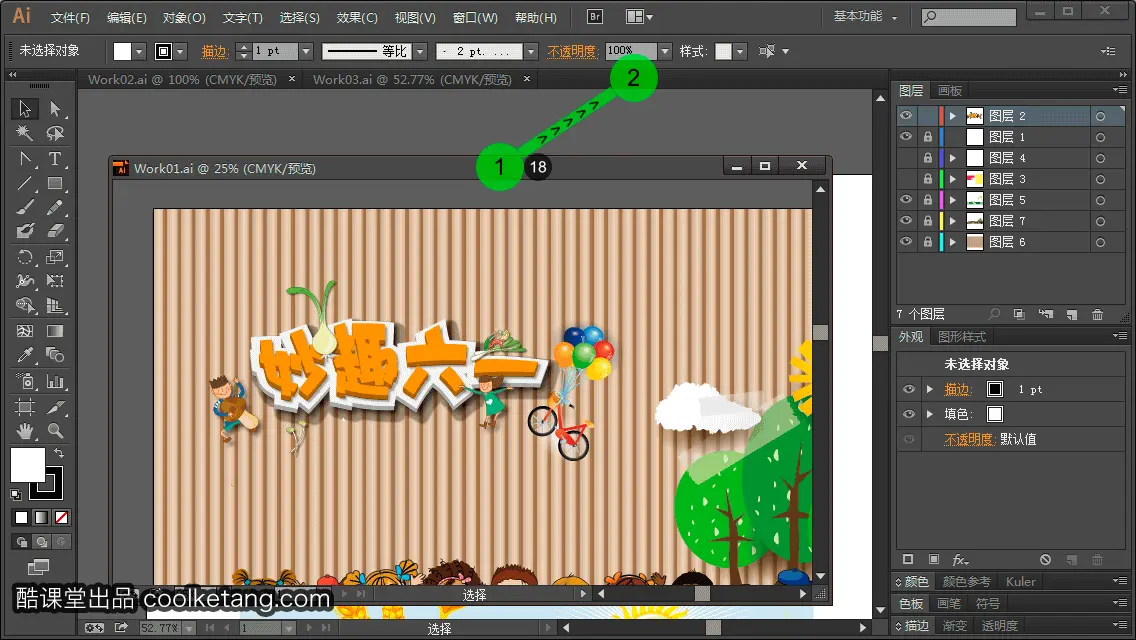

本文整理自:《Illustrator CC互动教程》,真正的 [手把手]教学模式,用最快的速度上手Illustrator,苹果商店App Store免费下载: https://itunes.apple.com/cn/app/id1005557436 ,或扫描本页底部的二维码。课程配套素材下载地址: 资料下载
1. 欢迎您观看最新版本的视频教程!本节课将为您演示选项卡标签的使用。首先依次点击[文件 > 打开]命令,弹出打开窗口,打开一份示例文件。

2. 在弹出的[文件]菜单中,点击[打开]命令,弹出[打开]窗口。

3. 然后在弹出的[打开]窗口中,选择文件夹中的所有示例文件。

4. 点击[打开]按钮,打开选中的所有文件。

5. 刚才选中的文档已经被打开,并且以标签,即一次显示一份文档的方式,显示在系统界面的标题栏中。点击文档的标签,可以在不同的文档之间进行切换。

6. 点击左侧的文档标签,系统将显示该标签对应的文档。

7. 继续点击其它标签,系统将显示该标签对应的文档。

8. 您可以使用键盘上的快捷键,向右切换文档。

9. 也可以使用键盘上的另一组快捷键,向左切换文档。

10. 继续使用上一个快捷键,切换至左边的文档。

11. 在文档标签上按下鼠标,然后向右拖动文档标签,可以交换文档标签间的位置。

12. 在文档标签上按下鼠标,然后向下拖动文档标签,可以将该文档转换为浮动窗口。

13. 在浮动窗口显示模式下,您可以随意拖动窗口,调整窗口在界面中的位置。

14. 也可以通过拖动的方式,随意更改浮动窗口的尺寸,以方便文档内容的显示。

15. 如果屏幕上浮动窗口比较多的话,可以点击[最小化]按钮,将暂时不使用的窗口隐藏起来。

16. 那么,如何找回被隐藏的窗口呢?所有打开的文档,都可以在[窗口]菜单中找到。点击[窗口]菜单,查找最小化后的文档。

17. 点击被隐藏的文档名称,可以再次显示被隐藏的文档。

18. 在重新显示的浮动窗口标题栏上,按下鼠标,并拖动至标题栏,可以将浮动的窗口,再次合并到标题栏中,以保持界面的整洁,并结束首节课程。
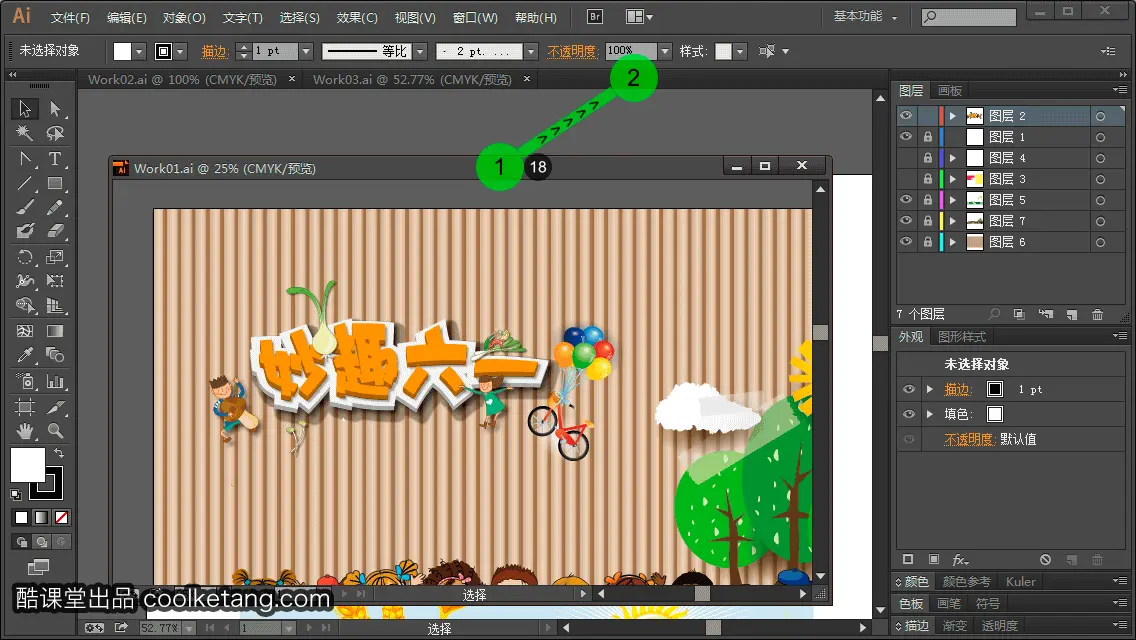

本文整理自:《Illustrator CC互动教程》,真正的 [手把手]教学模式,用最快的速度上手Illustrator,苹果商店App Store免费下载: https://itunes.apple.com/cn/app/id1005557436 ,或扫描本页底部的二维码。课程配套素材下载地址: 资料下载

























 1万+
1万+

 被折叠的 条评论
为什么被折叠?
被折叠的 条评论
为什么被折叠?










